
다국어 영어 문해력 프로그램
5세에서 105세 사이 의 학자들을 위해

TRWRR
Ludwig van Beethoven, 1770-1827
Karl Böhm- Vienna Philharmonic Orchestra
The Pastoral Symphony, aka No. 6
In F Major, Opus 68
First movement
Second movement
Third movement
Fourth movement
Fifth movement

각 학생이 자신의 노력과 하나님이 주신 능력에 따라 발전할 수 있도록 설계되었습니다!
Microsoft Edge 브라우저

Microsoft Edge는 정말 특별합니다. Totally Literate에서 우리는 그것이 고양이의 야옹이라고 생각합니다. 왜? 눈을 감으면 고양이가 으르렁거리는 소리가 들리거든요!

-
그것은 몇 가지 주목할 만한 특징을 가지고 있습니다. 다음은 세 가지에 불과합니다.
-
약 60개 언어로 우리의 Totally Literate 웹사이트를 큰소리로 읽어줄 수 있습니다.
-
또한 영어 텍스트를 약 40개 언어로 번역할 수도 있습니다.
-
사용자는 몰입형 리더 플랫폼, MS Word 문서 또는 Google 번역 플랫폼에 스토리를 게시하여 해당 스토리를 소리내어 읽고, 복사하고, 번역할 수 있습니다.
-
Edge는 당사 웹사이트에 원활한 인터페이스를 제공하는 유일한 브라우저이고, TTS(텍스트 음성 변환) 기능이 내장된 유일한 브라우저이며, Totally Literate의 많은 부분이 이를 기반으로 하기 때문에 반드시 사용해야 합니다. 정말, 정말 최고의 브라우저입니다!
-
텍스트를 소리내어 읽으려면 내레이션을 시작할 위치에서 아무 단어나 선택하세요. 그러려면 단어를 두 번 왼쪽 클릭한 다음 오른쪽 클릭하세요. 그런 다음 팝업 메뉴에서 "여기부터 소리내어 읽기"를 선택하세요. 이제부터 도구 모음은 방문하는 모든 페이지 위에 계속 열려 있습니다.
-
하지만 다른 페이지로 이동하기 전에 내레이션을 멈춰야 합니다. 그렇지 않으면 내레이션을 맡은 사람이 나가려는 페이지를 계속해서 읽게 됩니다.
-
음성 제어 및 음성 옵션은 아래에 표시된 도구 모음에 있습니다.
음성 제어
-
음성 제어 상자 에서 가운데 펜던트를 클릭하면 소리 내어 읽기가 활성화됩니다. 그리고 나머지 두 개의 펜던트는 클릭할 때마다 내레이션을 진행하거나 문장, 단락 또는 요점을 반복합니다.
-
음성 옵션을 클릭하면 아래와 같은 상자가 나타납니다. 음성(TTS 스피커)과 전달 속도를 변경할 수 있습니다. 그러나 지금은 후자의 기능에만 집중하겠습니다. 전달 속도를 변경하려면 볼을 한쪽 또는 다른 쪽으로 살짝 밀기만 하면 됩니다.
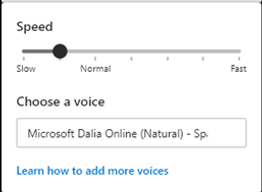
Microsoft Edge Browser는 당사 웹사이트에서 거의 모든 활동을 쉽게 사용할 수 있도록 해줍니다. 그 중 대부분은 수많은 기능을 가지고 있습니다. 첫째, 모든 국적의 학생들이 나이와 능력, 학습 장애 여부에 관계없이 재미있게 놀고 확실히 읽는 법을 배우도록 돕는 것입니다. 둘째, 외국인 화자가 영어를 잘 배워서 명확하게 말하고 쉽게 이해되도록 돕는 것입니다. 마지막으로, 모든 학생들이 모국어와 관계없이 배우고 싶어하는 하나, 둘 또는 그 이상의 다른 언어를 배우도록 돕는 것입니다.
